Je rencontre une erreur juste après avoir installé la mise à jour de Windows 10. Fenêtre du serveur DDE : explorer.exe - Avertissement système : erreur matérielle inconnue. Cette erreur rend l'écran noir et ne me laisse rien faire. Le redémarrage n'aidera pas car le problème se reproduit bientôt. Quelqu'un peut-il m'aider à me débarrasser de cette erreur matérielle inconnue?
Des messages contextuels d'erreur matérielle inconnue peuvent se produire lors de la lecture d'un jeu, de l'ouverture ou de la fermeture d'applications, de l'exécution de n'importe quel fichier, des mises à jour automatiques de Windows ou de n'importe quoi sur votre système.
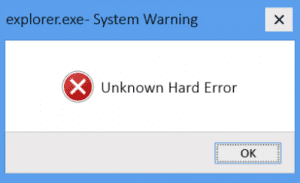
Plusieurs utilisateurs de Windows ont signalé sur des forums qu'en raison de l'erreur Unknown Hard, ils rencontraient des problèmes tels que l'écran devenu noir, le blocage de la barre des tâches, la disparition des icônes du bureau, etc. En fin de compte, cela ne vous permet pas de faire quoi que ce soit sur le système. Avant d'essayer une solution à cette erreur, il est important de comprendre la cause exacte de ce problème.
Quelles sont les Causes de « l'Erreur Matérielle Inconnue »?
Voici quelques-unes des raisons de "erreur matérielle inconnue".
- L'erreur matérielle inconnue peut être causée par explorer.exe, sihost.exe, ctfmon.exe ou d'autres fichiers .exe. Une fois que vous avez trouvé le coupable du problème, vous pouvez désinstaller temporairement cette application ou opter pour une mise à jour.
- L'erreur matérielle inconnue peut également être causée par des fichiers système ou des entrées de registre corrompus.
- Attaque de logiciel malveillant ou infection virale
- Une mise à jour Windows problématique
Comment Réparer Erreur Dur Inconnue Windows 10?
1. Faire un démarrage propre du système
Si un conflit logiciel ou un logiciel problématique a causé l'erreur matérielle inconnue, effectuer un nettoyage de démarrage est une solution idéale.
- Appuyez sur Windows +R bouton pour ouvrir la fenêtre Exécuter.
- Tapez maintenant msconfigdans la barre de recherche Exécuter l'application et appuyez sur Enter.
- Dans la fenêtre Configuration du système, accédez à Services
- Maintenant, cochez la case en disant Hide all Microsoft serviceset sélectionnez Disable all. Cliquez sur OK.
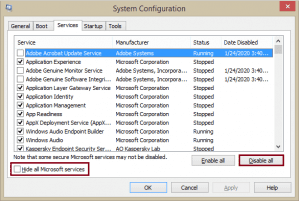
- Allez maintenant au Startupet cliquez sur Open Task Manager.
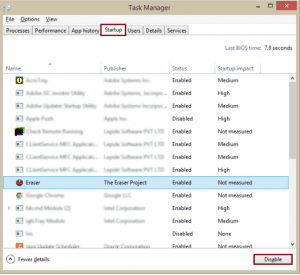
- Cliquez sur chaque élément de démarrage et sélectionnez Disable.
- Fermez le Gestionnaire des tâches et cliquez sur OKdans la fenêtre Configuration du système.
- Redémarrez le système.
Vérifiez maintenant si le problème est résolu maintenant. Si cette méthode a résolu l'erreur, activez tous les services un par un pour savoir quel élément a causé ce problème.
2. Rétablir les mises à jour logicielles récentes
Si vous découvrez que ce logiciel ou programme particulier a causé cette erreur en utilisant la première méthode. Essayez de désinstaller le programme/l'application corrompu ou manquant. Ensuite, redémarrez le PC normalement et voyez s'il fonctionne correctement sans problème ni erreur.
3. Utilisation de la commande CHKDSK
Si votre disque dur est endommagé, cela peut provoquer une erreur matérielle inconnue et d'autres écrans bleus d'erreurs de mort.
Utilisez la commande CHKDSK pour vous débarrasser de cette erreur:
- Appuyez sur Windows + Rbouton pour ouvrir la fenêtre Exécuter.
- Tapez cmddans l'invite d'exécution et cliquez sur OK.
- Tapez CHKDSK H: /F /Ret appuyez sur Entrée. Vous pouvez remplacer « H » par la lettre de votre disque dur.
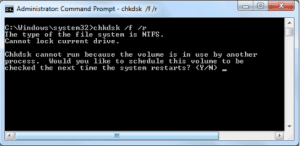
L'utilitaire Chkdsk recherchera les erreurs et les corrigera.
4. Exécuter la commande DISM
Vous devez exécuter la commande DISM (Deployment Image Servicing and Management) pour réparer les fichiers corrompus, endommagés ou perdus, ce qui peut entraîner un dysfonctionnement ou même un blocage du PC Windows. Ceux-ci peuvent également entraîner une perte de données du PC. Essayez donc réparer erreur dur inconnue Windows 10 en suivant les étapes indiquées:
- Appuyez sur Windows + R bouton pour ouvrir le Runfenêtre.
- Tapez cmddans l'invite d'exécution et cliquez sur OK.
- Dans la fenêtre d'invite de commande ouverte, tapez la commande suivante et appuyez sur Entrée.
DISM.exe /Online /Cleanup-image /Scanhealth && DISM.exe /Online /Cleanup-image /Restorehealth
5. Exécutez SFC/scannow
Si votre disque dur est endommagé, cela peut provoquer une erreur matérielle inconnue et d'autres écrans bleus d'erreurs de mort. Vous pouvez utiliser la commande SFC puis CHKDSK pour éliminer cette erreur. Le vérificateur de fichiers système (SFC) est un utilitaire intégré à Windows pour réparer les fichiers système corrompus.
- Appuyez sur Windows + R bouton pour ouvrir le Runfenêtre.
- Tapez cmddans l'invite d'exécution et cliquez sur OK.
- Tapez sfc/scannowet frappe Enter.
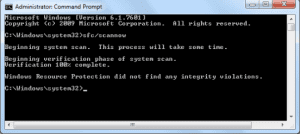
- Une fois l'analyse terminée, vous pouvez voir une liste des programmes trouvés et leur statut (fixe ou non).
Ensuite, utilisez la commande CHKDSK
Tapez CHKDSK H: /F /R et frappe Enter. Vous pouvez remplacer « H » par la lettre de votre disque dur.
L'utilitaire Checkdisk recherchera les erreurs et les corrigera.
6. Désinstaller la mise à jour Windows défectueuse
Si le problème persiste après l'exécution des commandes DISM et SFC, désinstallez la mise à jour problématique. Peut-être que vous rencontrez cette erreur après avoir installé une certaine mise à jour de Windows 10. Essayez donc de désinstaller la mise à jour en suivant les étapes indiquées:
- Cliquer sur Windows
- Sélectionnez Settings> Update & Security.
- Aller à View update historyet open
- Cliquer sur Uninstall Updatesdu View update history page.
- Sélectionnez la mise à jour récemment installée et cliquez sur Uninstall> Yes.
- Redémarrez votre système et vérifiez si l'erreur est corrigée.
7. Effectuer la restauration du système
Vous pouvez effectuer une restauration du système, qui crée automatiquement des points de contrôle lorsqu'il détecte une modification du système. Si l'erreur matérielle inconnue se produit en raison d'une modification ou d'un problème du système, vous pouvez la corriger après avoir suivi les étapes mentionnées ci-dessous.:
- Tapez Create a restore pointdans le champ de recherche Windows et ouvrez-le.
- Cliquer sur System Protection et sélectionnez System Restore> Ok.
- Redémarrez votre PC et vérifiez si l'erreur est corrigée.
Si le problème persiste, vous pouvez essayer de mettre à jour les pilotes.
Remo Recover peut Récupérer des Données après une Erreur Matérielle Inconnue
La ‘Unknown Hard Error’ peut causer des problèmes tels que les écrans de PC deviennent bleus ou noirs, le blocage de la barre des tâches, Windows incapable de démarrer, etc. Dans de telles situations, vous risquez de perdre les données stockées sur le système. Pas besoin de s'inquiéter! Vous pouvez facilement récupérer vos données importantes à l'aide d'un outil de récupération de données tel que Remo Recover.
S'il y a eu une perte de données lors de l'essai de l'une des méthodes ci-dessus, vous pouvez essayer cet outil fiable Remo Recover pour restaurer toutes vos données.
Remo recover vous aide à restaurer les données manquantes/perdues en raison de diverses erreurs système, y compris l'"erreur matérielle inconnue". Vous pourrez récupérer toutes sortes de fichiers à partir du formaté, systèmes corrompus, non amorçables ou en panne. Téléchargez le logiciel, suivez les instructions simples à l'écran et vos données seront récupérées en quelques clics !
La Deep Scan option de l'outil plonge dans chaque secteur du disque dur pour récupérer les données perdues en raison de dommages graves ou de corruption du disque.
